まいど!デジタル虎さんこと杏珠(@powerangix)です。
iPhoneで矢印や文字、モザイクを入れるために使っている写真加工アプリの『Skitch』をよく使っています。

しかし、最近アップデートをした時に、なぜかフォトライブラリにアクセスすることができずに、加工したい画像が選べなく、しばらくSkitchを使うことができませんでした。
今回のSkitchのアップデート後、偶然にもフォトライブラリにアクセスする方法が見つかりましたので、記事にしてみたいと思います。
詳細は以下に。
スポンサーリンク
フォトライブラリにアクセスする方法
右下のボタンをタップします
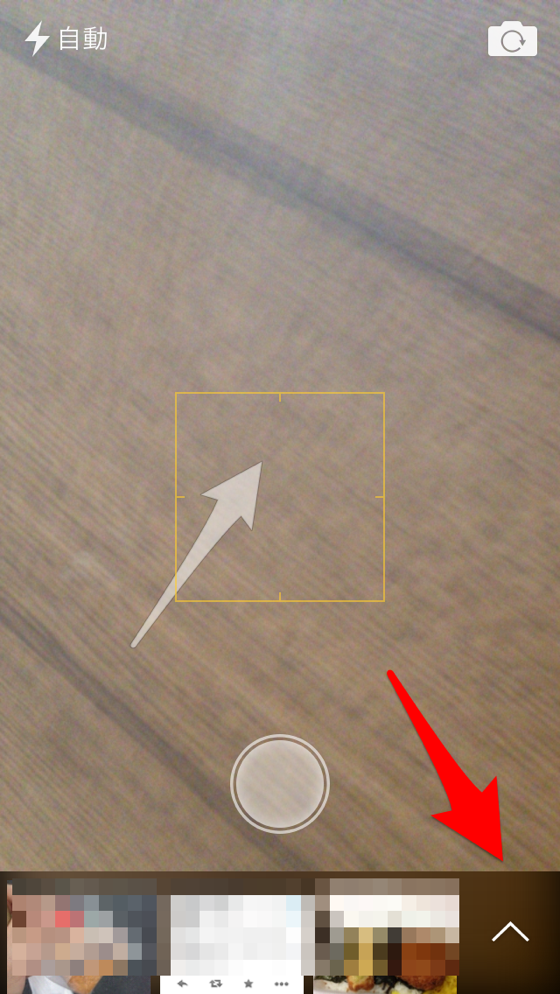
サムネイル一覧を一番下までスクロールします
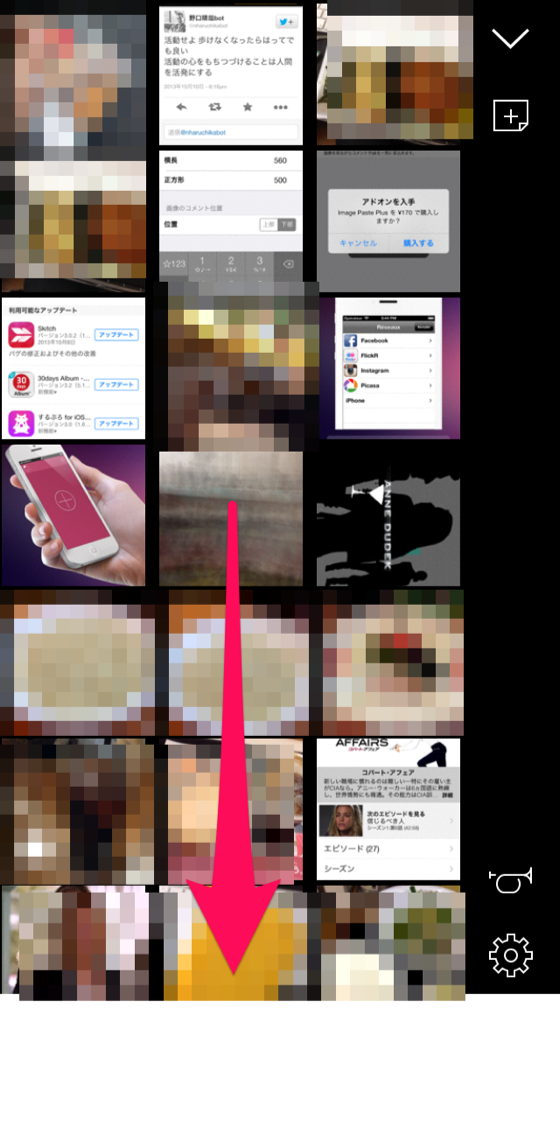
一番下にある『Photo Library』の箇所をタップします
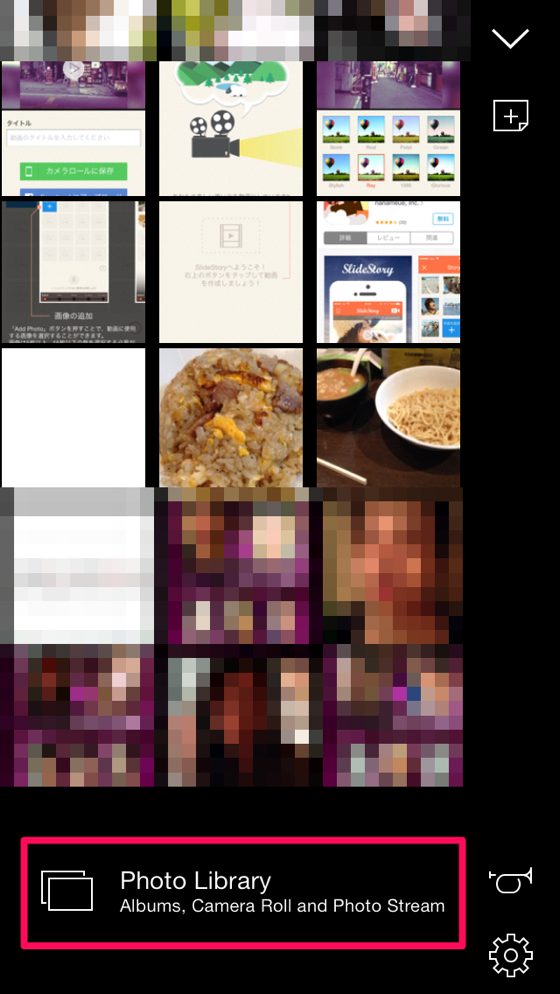
Photo Libraryにアクセスできます
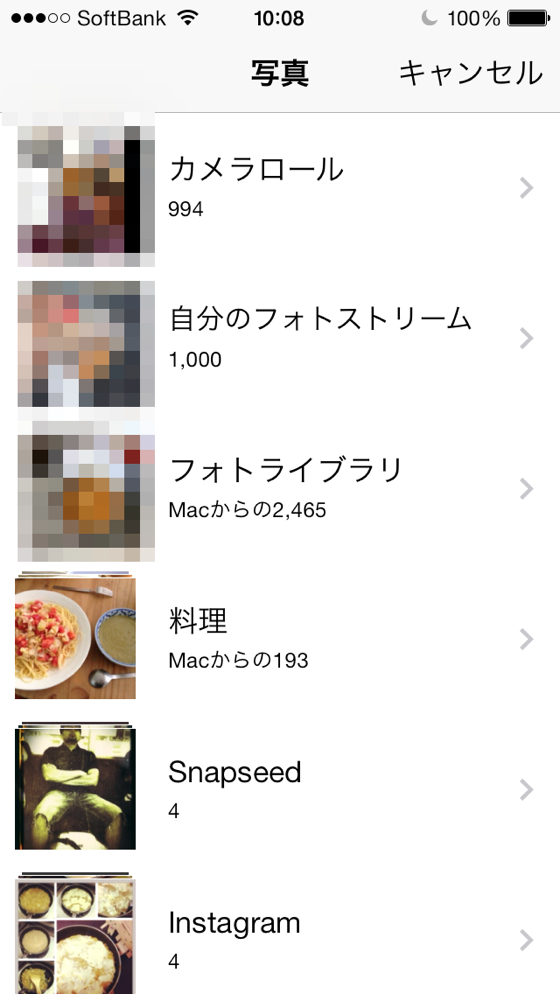
選択したい画像をタップしてください
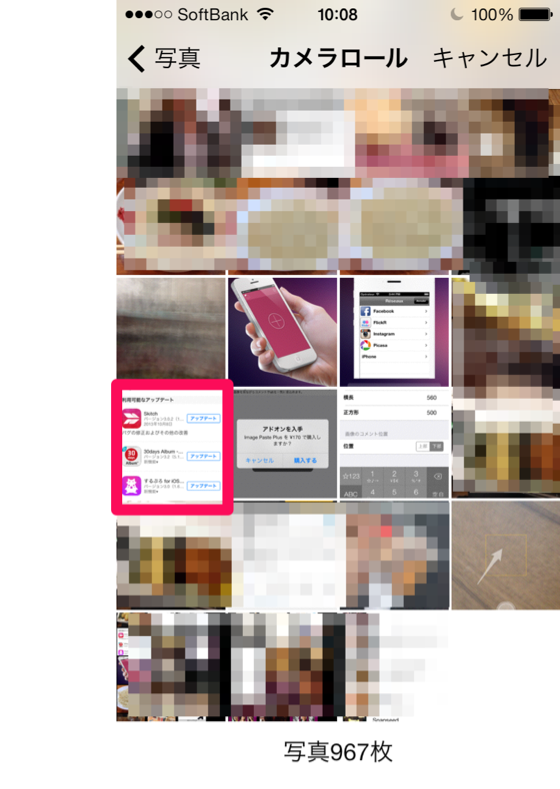
画像が選択できました

まとめ
アップデートをした後、フォトライブラリにアクセスできず、しばらく使えなかったのですが、これでSkitchがまた使えるようになりました。
できれば初めからフォトライブラリにアクセスできたら嬉しいのですが…(笑)
もし、加工したい写真が選択できない方は試してみてくださいね(^ ^)
The following two tabs change content below.


最新記事 by 杏珠(あんじゅ) (全て見る)
- 新しいMacを購入&無事にセットアップも完了!【Mac mini (2023)購入までの道 その3】 - 2024 年 1 月 13 日
- 新しいMacをどれにしようか悩んだ結果【Mac mini (2023)購入までの道 その2】 - 2023 年 7 月 23 日
- 新しいMacを購入することにしました!【Mac mini (2023)購入までの道 その1】 - 2023 年 5 月 5 日


